Como usar o Elementor para construir seu site com facilidade
Publicados: 2020-05-15“Se você deseja criar um site, você deve ter conhecimento de codificação.” esse mito se foi com a chegada dos construtores de páginas do WordPress.
Essa tendência ganhou mais força com o primeiro lançamento do construtor de páginas Elementor em 2016.
O Elementor abriu uma nova era para as pessoas que desejam projetar seu próprio site, mas não podem explorá-lo pelos obstáculos da codificação. Este poderoso construtor de páginas dá as boas-vindas a essas pessoas com seus widgets e recursos tentadores.
Então, você é um deles e deseja usar o Elementor para criar um site com design exclusivo arrastando e soltando? Bem, então você está no lugar certo.
Neste artigo, mostraremos como criar um site WordPress com o Elementor passo a passo. Vamos começar!
Construtor de Páginas Elementor para WordPress
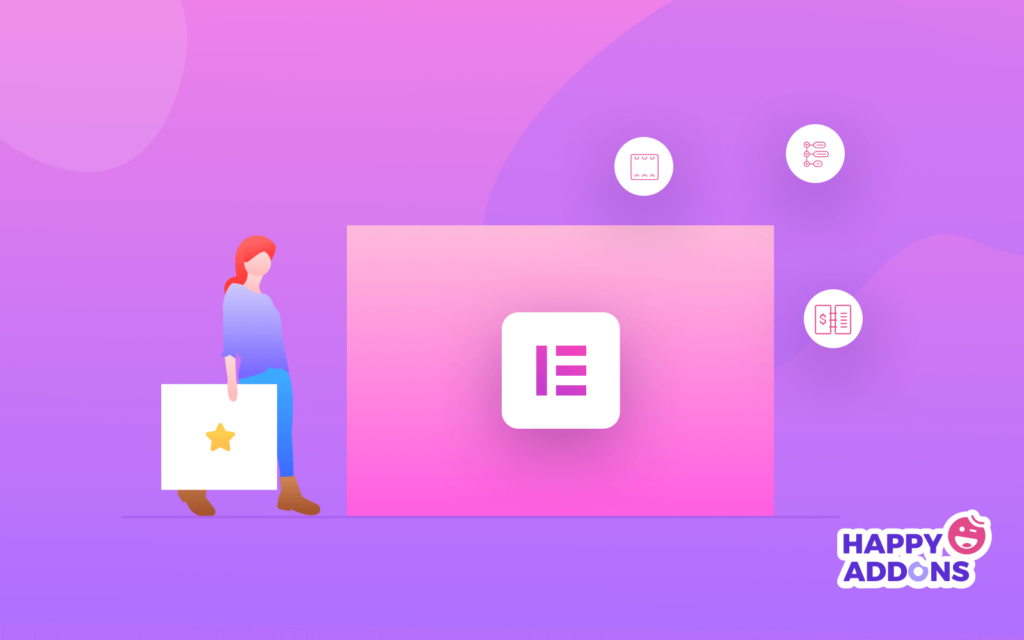
Elementor é um construtor de páginas de arrastar e soltar para WordPress. Com a ajuda do Elementor, você pode criar páginas impressionantes aplicando um editor visual. Criar um site profissional fica mais simples e rápido do que antes usando este construtor de páginas de front-end.
Agora você pode controlar o design de um site WordPress ao vivo e personalizá-lo com várias fontes, modelos integrados, efeitos de movimento, temas, mais de 80 elementos de design e assim por diante.
Por que você deve usar o Elementor
A Elementor serve você como um especialista em web design e, portanto, você não precisa ser uma pessoa de tecnologia. É muito fácil usar os widgets para criar página, conteúdo, botão, ícone e muito mais, apenas arrastando para onde você deseja colocar.
Então, agora a pergunta é "Por que você não usará o Elementor?"
Para minimizar seu tempo, dinheiro e, finalmente, a carga de trabalho, você deve usar o Elementor. Ele pode atender a todas as suas demandas e, se você ficar preso em algum lugar, sempre há uma equipe de suporte trabalhando para você.
Como instalar o Elementor
Existem 2 maneiras de instalar o Elementor no seu site WordPress. Assim como outros plugins do WordPress, o processo de instalação é fácil de executar com apenas alguns cliques.
Rota 1: download do site da Elementor
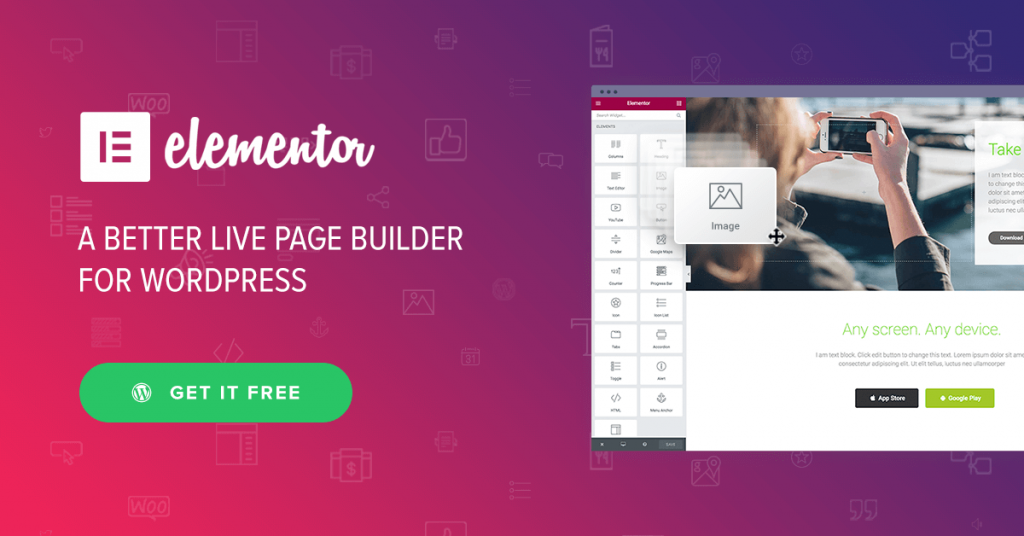
- Em primeiro lugar, acesse o site do Elementor e escolha a versão gratuita.
- Agora encontre o botão de download. Depois de inserir seu e-mail, seu navegador baixará o arquivo ZIP automaticamente.
- Em seguida, vá para o painel do WordPress, navegue até a seção de plugins, clique em “Adicionar novo” e faça o upload.
- Seu processo de instalação foi concluído? Se sim, clique em “Ativar” e agora você está pronto para construir seu site!
Rota 2: Painel do WordPress
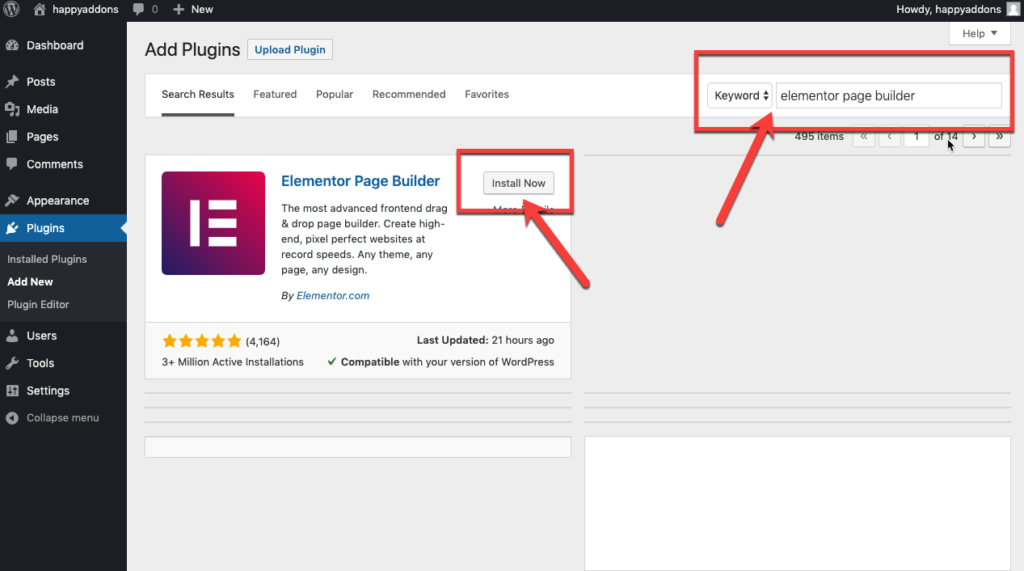
- O primeiro passo é clicar no botão “Plugin” na barra lateral esquerda do seu painel do WordPress e clicar no botão “Adicionar novo”.
- Agora, procure por “Elementor” na barra de pesquisa do plugin. Você verá o Elementor Page Builder primeiro.
- Em seguida, clique em “Instalar” e uma vez baixado clique no botão “Ativar”.
- Agora você pode descobri-lo no menu lateral e pode ajustar as opções de configuração deste plugin a partir daí. É isso.
Como usar o Elementor Page Builder (gratuito)
Basicamente, o Elementor funciona com tipos de postagem personalizados. Além disso, inclui uma enorme quantidade de modelos prontos. Então, você tem que descobrir como você gosta de projetar seu site.
Etapa 1: criar uma nova postagem ou página
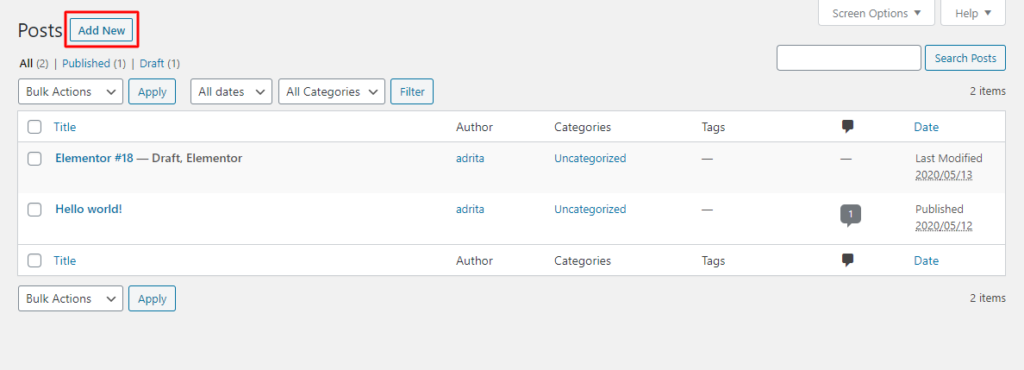
- Em primeiro lugar, vá para o painel do WordPress do seu site.
- Clique em “Adicionar novo” em Postagens ou Páginas
Etapa 2. Editar com Elementor
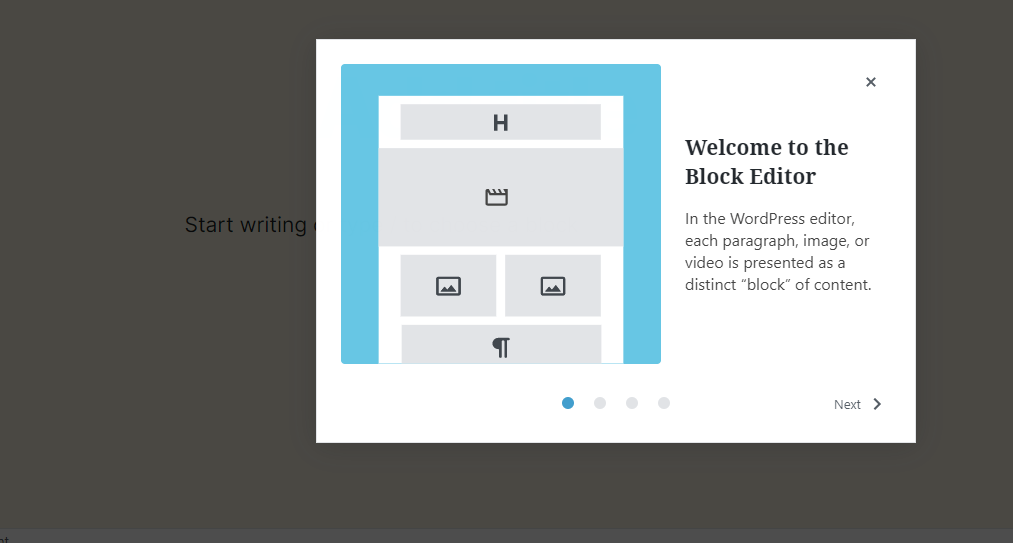
- Agora você verá este pop-up e continue clicando no botão “Next”.
- Por fim, clique em “Começar”.
- Para usar o Elementor Page Builder, você precisa clicar no botão “Editar com Elementor”.
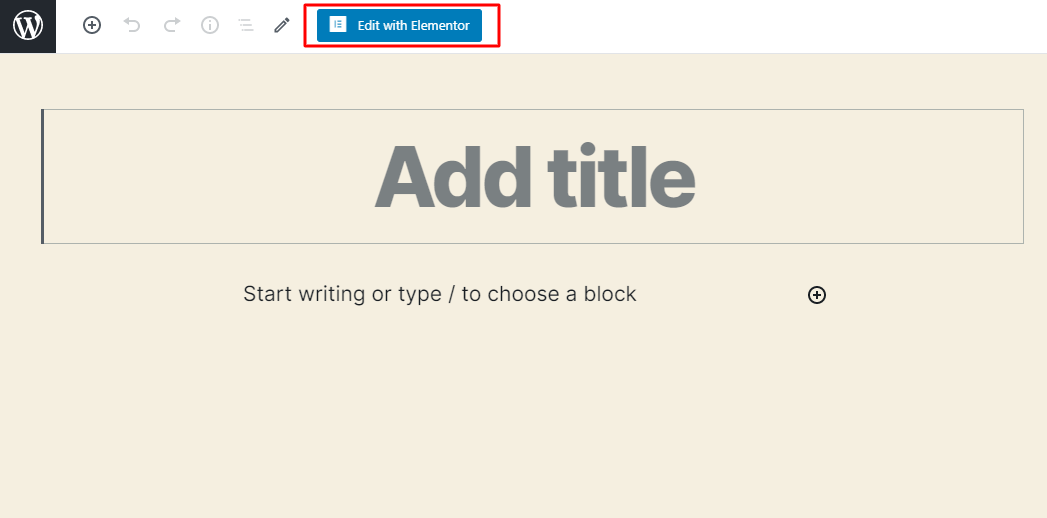
Etapa 3. Arraste os elementos e solte na página principal
Você verá uma página vazia e uma bela barra lateral Elementor de onde você pode obter os widgets desejados
Escolha um elemento e arraste-o da barra lateral para a página vazia.
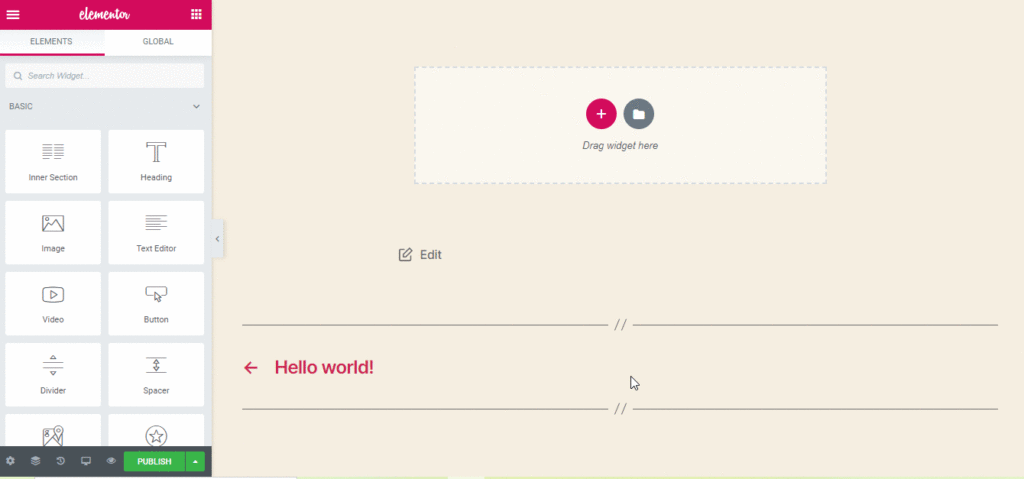
Suponha que você queira criar um título para essa página. Então, tudo o que você precisa fazer é clicar no widget Heading e arrastá-lo para a página (você verá “Arraste o widget aqui” nessa página)
Se você quiser personalizar a estrutura dessa seção, clique no botão “mais”. Você pode selecionar sua estrutura desejada na opção “Selecione sua estrutura”. Vamos ver o que acontece quando clicamos em cinco colunas iguais.
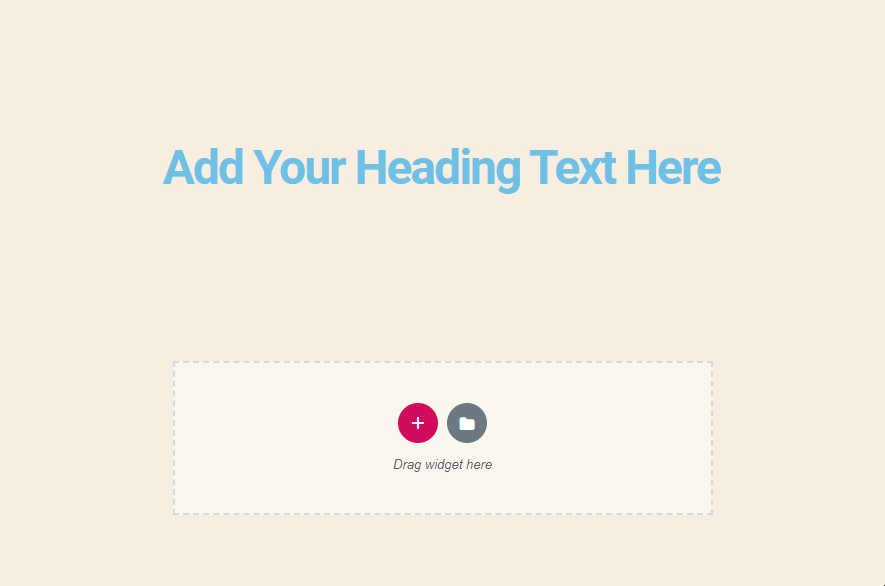
Etapa 4: editar o widget
O que quer que você coloque na página, você pode personalizá-lo de acordo com sua demanda. Clique nos seis pontos para ver a visão completa da seção de edição.

Etapa 5: publicar
Você está agora satisfeito com a personalização? Se sim, então confira todo o trabalho duro que você fez até agora.
Para a visualização do público, dê uma olhada na visualização desta página. E é realmente um recurso incrível do Elementor que permite analisar a página editada. Você pode ver como ficará ao vivo sem alternar as guias do navegador.
Qual é a diferença entre Elementor Free e Elementor Pro
Se você está procurando um construtor de páginas moderno e gratuito, o Elementor é uma das melhores opções para você. É totalmente caracterizado em vez de muitos construtores pagos.
Mas se você deseja adicionar perspectivas premium, deve usar os recursos premium e todos eles estão disponíveis na versão Elementor Pro. Esses recursos desejáveis não apenas avançam seu fluxo de trabalho, mas também fornecem a procuração completa para lidar com o site como você deseja.
Existem muitos complementos no Elementor. E, surpreendentemente, complementos gratuitos e do tipo profissional estão disponíveis para aprimorar sua experiência de desenvolvimento. Como Rank Math, HappyAddons, Premium Add-Ons, Wunder WP, Envato Elements, etc., são alguns complementos úteis do Elementor para diminuir notavelmente sua carga de trabalho.
Como iniciante, você não precisa da versão premium. Por enquanto, pratique com o gratuito para o seu site.
Comparação rápida de Elementor Free e Pro
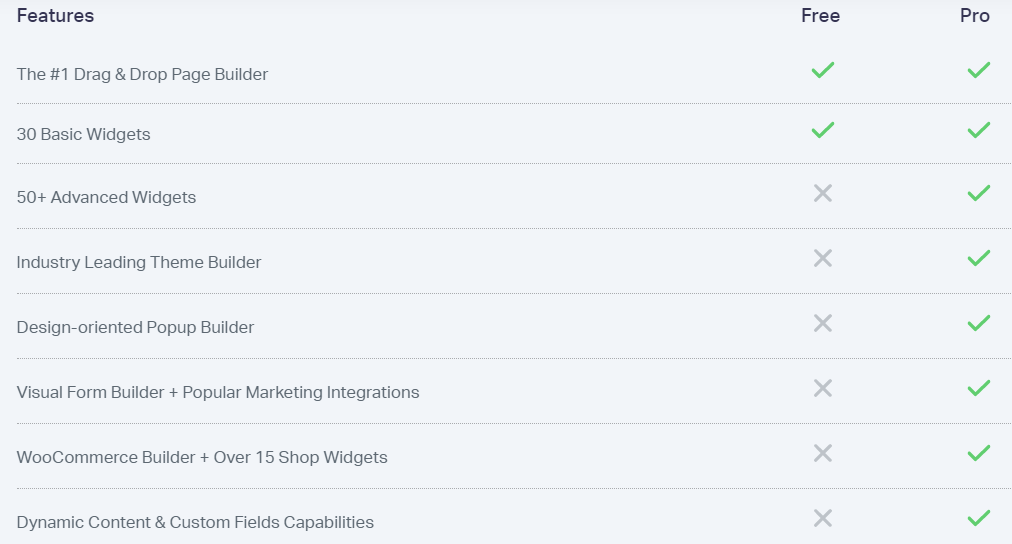
Perguntas frequentes sobre o Elementor
Pergunta 1: Existem muitos recursos gratuitos no Elementor. Quando devo optar pela versão Pro?
Resposta: É uma pergunta comum que ouvimos dos usuários iniciantes do Elementor. Temos 4 pontos para mostrar por que você deve fazer parte do Elementor Pro-
- Você não terá restrições com o Elementor Pro Theme Builder. Como proprietário de um site, você deve saber a importância de um tema com aparência premium.
- Você pode projetar seus formulários no front-end e conectá-los a qualquer loja online ou CRM
- A versão Pro permite usar modelos e blocos mais profissionais. Além disso, você pode personalizá-los.
- O Elementor Pro adiciona widgets e recursos vitais fascinantes e são, sem dúvida, ativos para qualquer web designer profissional.
Pergunta 2: O Elementor pode deixar meu site lento?
Resposta: Não, o Elementor tenta fixar seu site. O Elementor usa muito design bonito, mas é o construtor de páginas mais rápido até agora. Se você enfrentar algum problema de velocidade, tente melhorar o desempenho do seu site analisando o problema do seu site.
Pergunta 3: O Elementor pode criar temas de alta qualidade para o meu site?
Resposta: Sim pode. O Elementor Pro pode ajudá-lo a criar um tema de qualidade premium em poucos minutos. É possível obter um tema rico na versão gratuita também. Mas para um desempenho melhor e impressionante, você deve usar o Pro.
Pergunta 4: Que tipo de widgets são gratuitos no Elementor?
Resposta: Mais de 40 widgets básicos e mais de 30 modelos básicos são gratuitos por enquanto. Todos os widgets são suficientes para criar um site de boa aparência muito rapidamente.
Pergunta 5: Dê-me alguns exemplos de empresas populares que estão usando o Elementor.
Resposta: Bem, existem milhares de exemplos no ar. Apresentaremos com os sites mais populares-
- Snapbeauty
- Núcleo criativo
- Netweeb
- Khomy Interiores
- Hexágono Web
e outros. Confira os 10 principais sites populares criados com o Elementor.
Pergunta 6: O que é o Elementor Pro?
Resposta: A Elementor lançou o Elementor Pro em dezembro de 2016. Basicamente, é um plugin de extensão do Elementor que é construído para criar um site profissional sem contratar nenhum desenvolvedor web.
Pergunta 7: Posso usar o Elementor com qualquer tema?
Resposta: Sim, você pode. O Elementor funciona bem com quase qualquer tema do WordPress. Dê uma olhada nos principais temas para Elementor.
Para mais dúvidas, você também pode acessar o blog a seguir.
Pensamentos finais
Então, aqui cobrimos todos os conceitos básicos sobre como usar o Elementor e por que você o fará sem hesitar. Este fantástico construtor de páginas pode criar um web designer profissional com seu método de design.
O Elementor é popular por sua facilidade, ao mesmo tempo em que a funcionalidade profunda está disponível para todos os tipos de usuário.
Além disso, se você pretende usar Elementor Addons, experimente o HappyAddons. É acessível na versão gratuita e pro. Existem diferentes recursos interessantes para criar seu site sem esforço. No momento, mais de 50.000 instalações ativas estão sendo executadas nestes complementos.
Mais surpreendente, agora você também pode encontrar HappyAddons na página Addons do Elementor.
